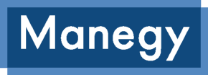公開日 /-create_datetime-/
「Excelの便利機能活用術」 日付や数値の形式が勝手に変換される“おせっかい”を防ぐ

Excelではデータが勝手に、思いもよらない他の形式に変換されてしまうことがしばしば起こる。今回はその対処方法を紹介する。
日付や数値の自動変換に対処
Excelでセルにデータを入力すると、“おせっかい”機能によって、意図しない形式に自動で変換される場合がある。いちいち修正しなければならず面倒なので、勝手に変換されないように対処するとよい。主なケースと具体的な対処方法は次の通り。
1.日付や数値に変換されてしまう
例えば、品番などで「10-14」といったハイフンありのデータ、分数の「1/4」といったスラッシュありのデータを入力すると、自動で日付に変更されてしまう。
また、「001」などゼロで始まるデータを入力すると、自動で数値の「1」に変換される。
これらを防ぐには、文字列として入力すればよい。目的のセルに入力する前に、[ホーム]タブの[表示形式]のドロップダウンから[文字列]を選び、表示形式を文字列に設定しておく。これで、ハイフンありのデータやスラッシュありのデータが文字列としてそのまま入力できる。
記事提供元
ビジネスのサプリメントサイト「ビズサプリ」
NECネクサソリューションズが運営。注目の経営者や
スポーツ選手へのインタビュー、元NHKアナウンサー松平定知氏による書き下ろし歴史秘話、朝礼スピーチで使える小ネタなど、ビジネスに役立つ情報が満載です。
おすすめコンテンツ
関連ニュース
新着動画
関連情報
-

新卒エンジニア採用施策アイデア大全
おすすめ資料 -

債権管理・入金消込効率化『Victory-ONE/G4』導入事例 ~30時間かかっていた入金消込がほんの数十秒に! 伊藤忠エネクス株式会社~
おすすめ資料 -
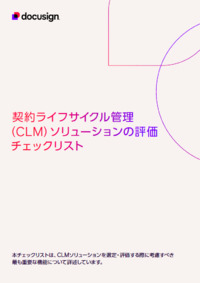
どう選ぶ?契約ライフサイクル管理(CLM)ソリューションの選定に役立つ評価チェックリスト
おすすめ資料 -

社員と会社の両方が幸せになる生活サポートとは?
おすすめ資料 -

三菱総研DCSが取り組む「ダイバーシティー経営」への第一歩
おすすめ資料 -
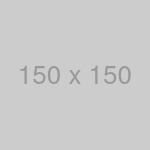
【弁護士監修】障害者差別解消法改正(2024年4月施行)法務対応時のポイント
ニュース -

【人気簿記記事7選】簿記はスキル・キャリアアップに活かせる最強資格!
ニュース -

WTC_DEV-7582 Manegyパーツの修正
ニュース -

提供元表示テスト
ニュース -

もっと見るリンク先:テスト
ニュース -

【新卒エンジニア育成】入社1年で8割が一人前!サイバーエージェントの新入社員育成
おすすめ資料 -

はじめての人事給与BPO(アウトソーシング)活用ガイド
おすすめ資料 -

これなら先方も納得!取引先と請求書電子化をスムーズに進める3つのコツとは?
おすすめ資料 -

失敗しない!法対応と業務効率化を実現する経費精算システム選び方ガイド【4社の比較表付き】
おすすめ資料 -

コロナで変わった人事現場の実態 人事給与アウトソーシングサービスを提供する三菱総研DCSが解説!
おすすめ資料 -

「リバースメンタリング」とは。“立場逆転”で組織の硬直化を防ぎマネジメント力を高める方法。
ニュース -

dev環境の新着通知メールテスト
ニュース -

1月9日公開記事
ニュース -

日本の労働生産性が2年ぶりに上昇 日本生産性本部
ニュース -

大手損保会社の「産後パパ育休」対応保険の中身とは?
ニュース